この記事で分かること
- GA4のPV数(表示回数:ページビュー数)の概要
- PV数とUU(ユニークユーザー)数、セッション数の違い
- GA4のPV数計測方法(探索レポート)
GA4のPV数とは
GA4のPV数とはサイトの訪問者(ユーザー)によってページが表示された回数のことです。
ユーザーがサイト内の異なるページを訪れるたびに、それぞれのページについてページビューが1回ずつ加算されます。
もしユーザーが同じページを何度もリロードする場合、その都度ページビュー数は増加します。
UA(ユニーバサルアナリティクス)のページビュー数とは異なるので注意してください。
GA4とUAに関する詳細な記事はこちら:【丸わかり】UA とGA4 の 違いは?違いから新しい機能まで解説!|株式会社free web hope
GA4の詳細はこちら:【初心者必見】GA4 (Google Analytics 4)とは?UA(ユニバーサル アナリティクス)との違いから設定方法まで詳しく解説!|株式会社free web hope
PV数とセッション数、UU数との違い
ここではPV数とよく間違えられるセッション数数、UU(ユニークユーザー)数との違いについて解説します。

PV数とセッション数との違い
GA4のセッション数とはユーザーがサイトを訪問してから離脱するまでの一連の流れのことです。
ユーザーが複数のページを行き来したとしてもセッション数は1のままです。PV数はページを行き来した分だけ計測されます。
GA4のセッション数に関する詳細な記事はこちら:GA4のセッション数とは? PV数との違いから計測方法まで解説!
PV数とUU(ユニークユーザー)数との違い
ユニークユーザー数は、特定の期間内にサイトやアプリを訪れた訪問者の数を指します。
UUの計測では、各ユーザーはその期間内に何度訪問しても1UUとしてカウントされます。これは、ユーザーの識別が一定期間内では変わらないためです。
UUの計測には、時間的な持続期限は関係ありません。ユーザーが同一の識別情報(例えばCookieなど)を使用している限り、その期間内では何度訪問しても1UUとしてカウントされます。
つまり、PV数とUU(ユニークユーザー)数の違いは、
PV数はページの表示回数に、UU数はサイトの訪問者数に焦点をあてているということです。
GA4のPV数の計測方法
GA4のPV数の計測方法を見ていきましょう。
GA4の初期設定などは下のサイトをご覧ください。:【初心者必見】GA4 (Google Analytics 4)とは?UAとの違いから設定方法まで詳しく解説!|株式会社free web hope
今回は以下の4つの方法について解説をしていきます。
- 標準レポート
- 探索レポート
- Looker Studio
PV数を計測する方法①:イベント
メニュー→レポート → エンゲージメント → イベント→イベントのデータを選択。
Page ViewをクリックすればPVに関する様々なデータのレポートが表示されます。

PV数を計測する方法②:ページとスクリーンから確認する方法
レポート→エンゲージメント→ページとスクリーンを選択

PV数を計測する方法③:探索レポートから確認する方法
GA4の探索レポート機能からPV数を確認してみましょう。
確認方法
Step1:GA4プロパティにログインして、探索セクションを選択。
Step2:利用可能なテンプレートから空白を選択。
Step3:変数タブを開き、セグメント、メトリクス、ディメンションを選択。
Step4:セグメントはセグメントビルダーツールで作成でき、メトリクスとディメンションはリストから選択。
Step5:タブ設定では、これらの変数をドラッグアンドドロップして、データの視覚化を準備。
Step6:視覚化タイプもここで選択できます。
Step7:完成したレポートは最後のタブで確認し、必要に応じてアクションを取ったりダウンロードしたりできます。
Syep8:作成したレポートは自動保存され、共有するには保存済みの探索横の3点アイコンから「共有(Share)」を選びます。
※ただし、共有されたレポートは読み取り専用で、基本設定は変更できないので注意してください。
編集は複製を選んで新たに保存する必要があります。探索レポートの作成には時間がかかることがありますが、詳細な分析が可能です。選ぶセグメント、メトリクス、ディメンションは分析目的に合ったものを選んでください。

PV数を計測する方法④:Looker studioと連携させる
PV数はlookerと連携させると、円グラフや棒グラフなどでよりビジュアライゼーションされます。

lookerの初期設定、レポートなどは以下の記事を参考にしてください。
lookerに関する記事はこちら:無料BIツール『Googleデータポータル』そのメリットや使い方を紹介
まとめ
今回はGA4のPV(ページビュー)数について解説しました。PV数はセッション数、UU数などとも少しづつ異なっているので注意して活用してください。
まだサイトを開設して間もない方は、ランディングページの運用に関してお悩みや不安も多いかと思われます。
そこで、弊社ではランディングページにおける施策・運用業務を支援しております。
「成果を挙げたいがどうすればよいのかわからない」「運用方法に不安がある」「PDCAを回す余裕がない」などのお悩みをお持ちのご担当者様は、free web hope公式HPからお気軽にご相談ください。
監修者:古瀬純功
free web hopeの広告運用コンサルタントとして、広告運用支援やweb解析、ダッシュボード作成を担当:Xアカウント


.png)




.png)
.png)
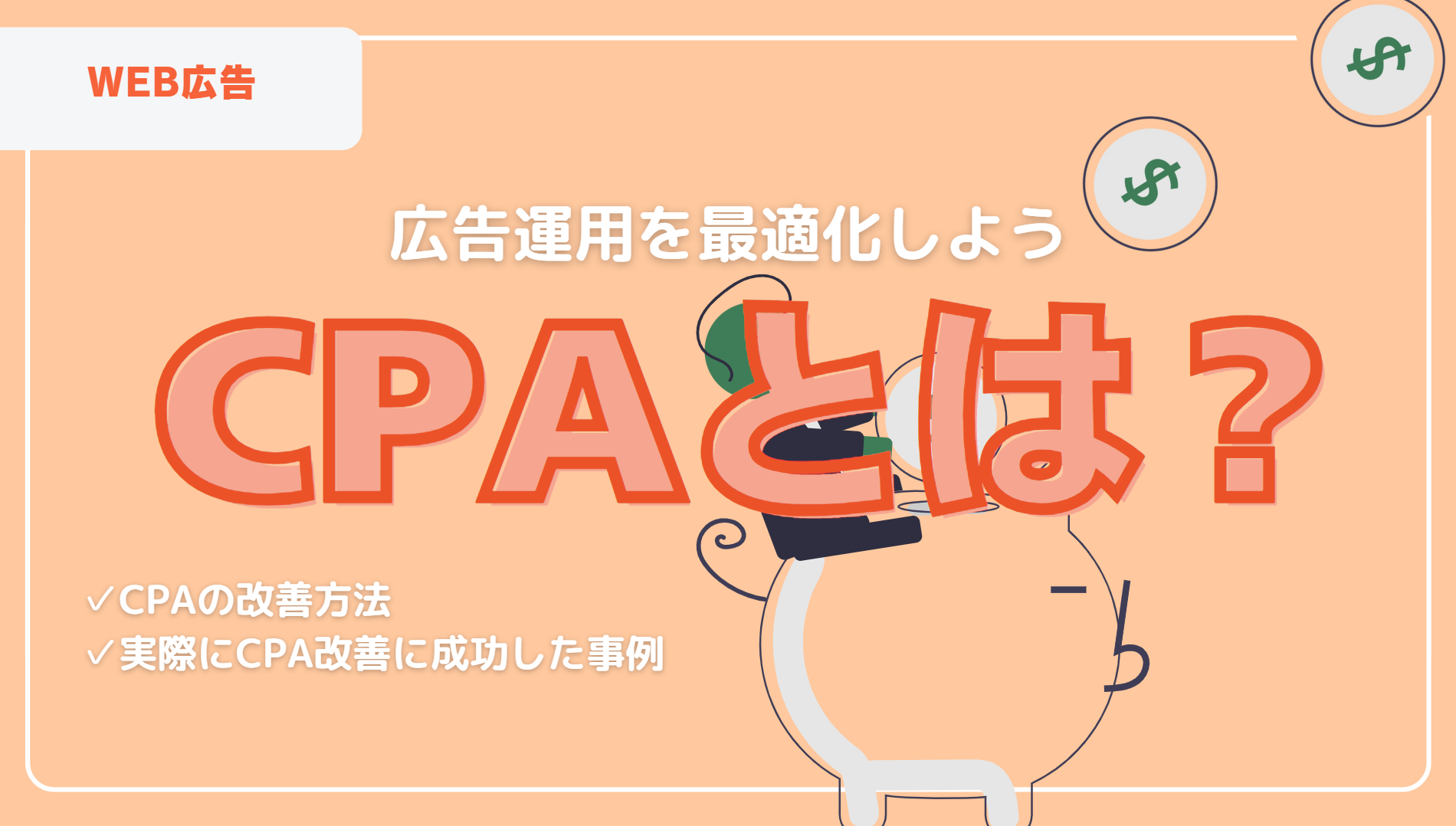

.png)

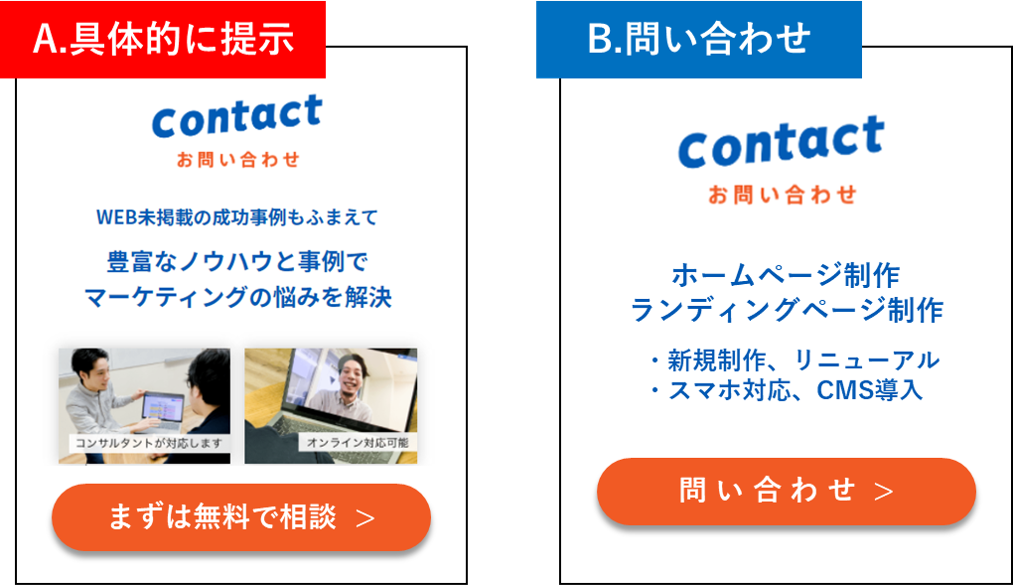
.png)

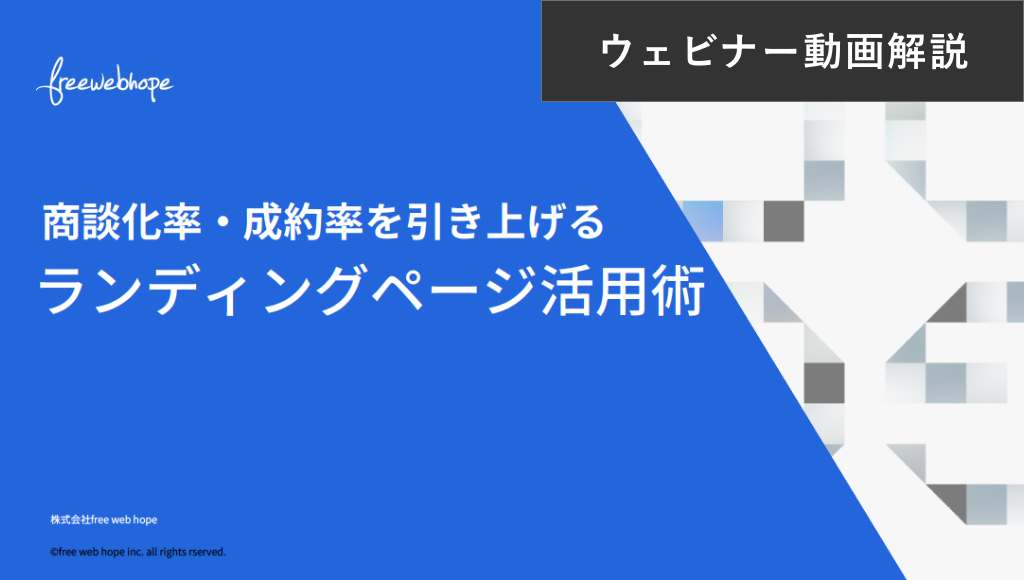
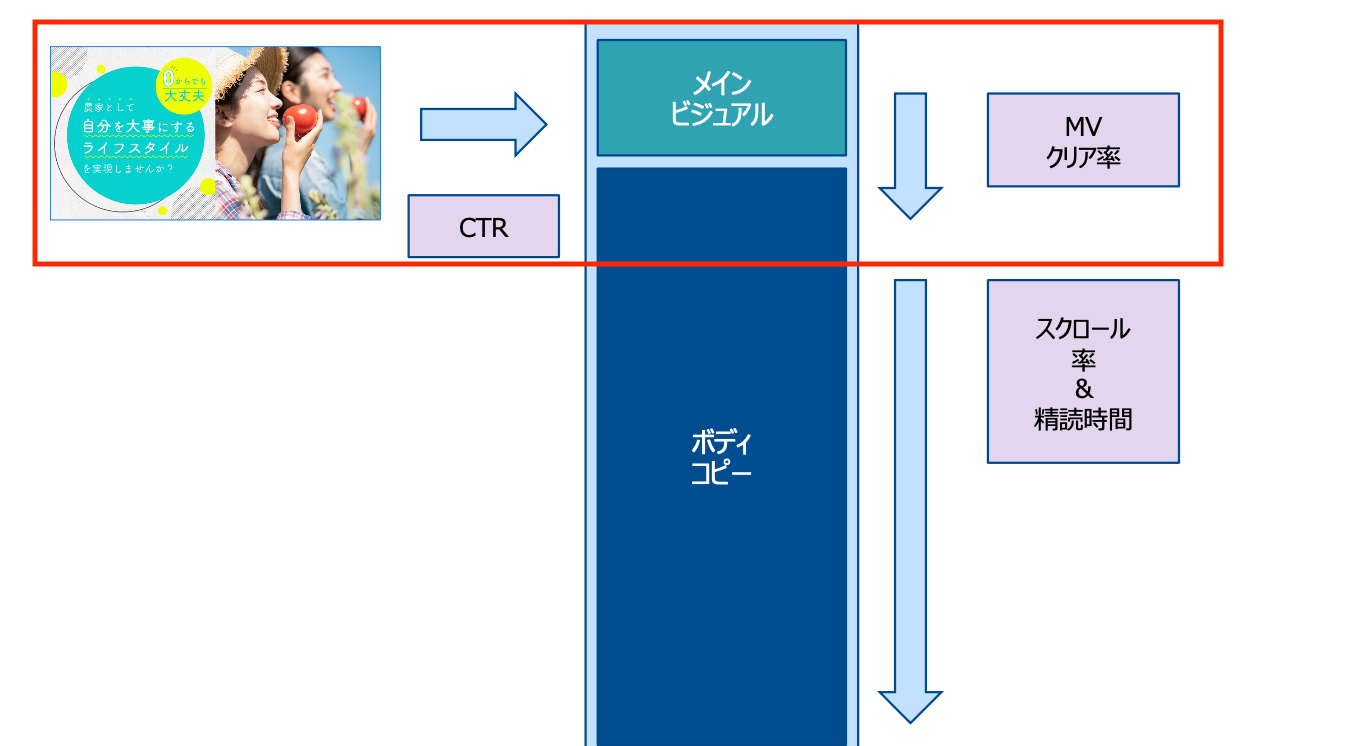
.png)
.png)
.png)
.png)